
Sistem Penyimpanan , atau RAM, adalah bagian penting dari PC apa pun yang menjalankan Windows 11. RAM terlalu sedikit dan PC Anda mungkin lamban, jadi lebih banyak RAM hampir selalu lebih baik. Berikut cara memeriksa berapa banyak RAM yang Anda miliki (dan jenis dan kecepatan apa itu) di Windows 11.
Cara Memeriksa Jumlah RAM Menggunakan Pengaturan Windows
Salah satu cara untuk memeriksa jumlah RAM Anda dalam pengaturan sistem. Pertama, luncurkan pengaturan dengan menekan Windows + I pada keyboard Anda. Ketika pengaturan terbuka, klik "Sistem" di sidebar, lalu pilih "Tentang."
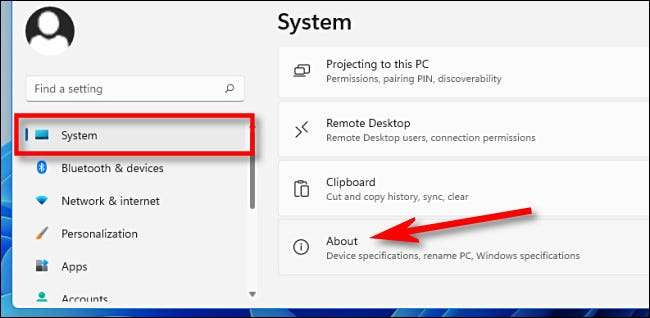
Pada sistem & gt; Tentang layar, perluas bagian "Spesifikasi Perangkat" di bagian atas daftar dengan mengkliknya. Tepat di bawah itu, Anda akan melihat berapa banyak RAM PC Anda di bagian "RAM yang diinstal". ("16,0 GB" dalam contoh kami.)
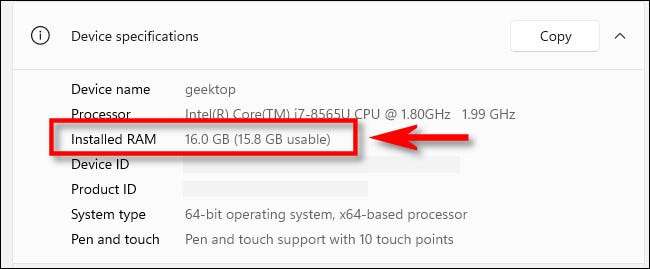
Layar yang sama ini sering berguna karena itu juga menunjukkan jenis CPU apa yang dimiliki PC Anda dalam kategori "prosesor". Jika Anda perlu menyalin spesifikasi ini untuk membagikannya nanti, klik tombol "Salin" dan Anda dapat menempelkannya dalam pesan atau email sesuai kebutuhan.
TERKAIT: Cara Memeriksa Spesifikasi PC Anda di Windows 11
Cara memeriksa jenis dan kecepatan RAM di Windows 11
Mengetahui ketik dan kecepatan RAM di PC Anda sangat penting saat Memutakhirkan RAM Anda . Cara termudah untuk mengetahuinya adalah dengan menggunakan Task Manager. Untuk melakukannya, pertama Buka Task Manager. Dengan mengklik kanan tombol Mulai dan memilih "Task Manager" di menu.

Ketika Task Manager terbuka, klik tab "Kinerja" di bagian atas, lalu pilih "Memori" di sidebar.

Pada layar informasi memori, lihat di sudut kanan atas jendela. Di sana, Anda akan melihat total kapasitas RAM PC Anda (seperti "16.0 GB," misalnya).
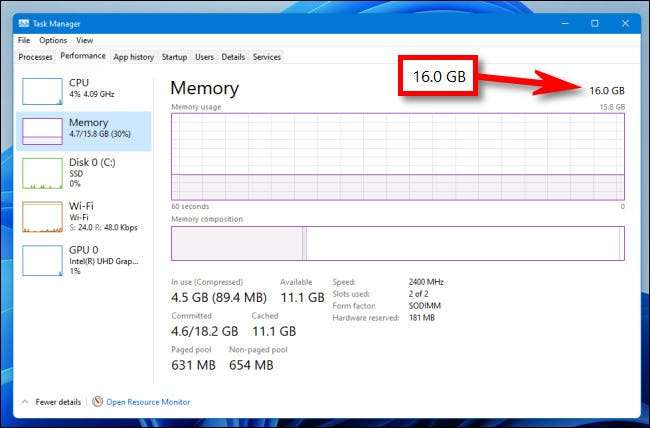
Untuk melihat kecepatan dan jenis memori yang telah Anda instal, lihat ke arah layar bawah tampilan "memori" Task Manager. Di sana, Anda akan menemukan daftar pendek yang memberitahu Anda faktor kecepatan dan bentuk dari RAM Anda dan juga berapa banyak slot RAM fisik yang digunakannya.

Setelah selesai, tutup manajer tugas. Periksa kembali kapan pun Anda perlu melihat ram seperti apa yang Anda jalankan. Semoga beruntung!
TERKAIT: Apa itu RAM? Semua yang perlu Anda ketahui







